Plugin ZColorw ZBrushjest istotnym narzędziem, które pomaga efektywnie wybierać, organizować i stosować kolorydo twoich subtools. W tym przewodniku pokażemy ci, jak maksymalnie wykorzystać potencjał ZColor. Nauczysz się, jak zapisywać, importować i eksportować palety kolorów, aby optymalizować swoje przepływy pracy.
Najważniejsze spostrzeżenia
- Za pomocą ZColor możesz wybierać i organizować kolory bezpośrednio z subtools.
- Plugin umożliwia tworzenie i zarządzanie paletami kolorów.
- Możesz efektywnie dostosowywać wartości koloru, nasycenie i jasność.
- Proste importowanie i eksportowanie palet poprawia twój przepływ pracy.
Krok po kroku instrukcja
Krok 1: Wybierz kolory z istniejącego subtoolu
Aby wybrać kolory z subtoolu, musisz najpierw otworzyć obiekt, z którego chcesz pobrać kolor. Przejdź do projektów demonstracyjnych i wybierz dowolny subtool. Aby teraz pobrać kolor, naciśnij klawisz C i kliknij na swoim mesh. W ten sposób zostanie przyjęta aktualna wartość koloru. Pamiętaj, że przy tym zapisany zostanie tylko odcień, podczas gdy jasność i nasycenie nie będą brane pod uwagę.
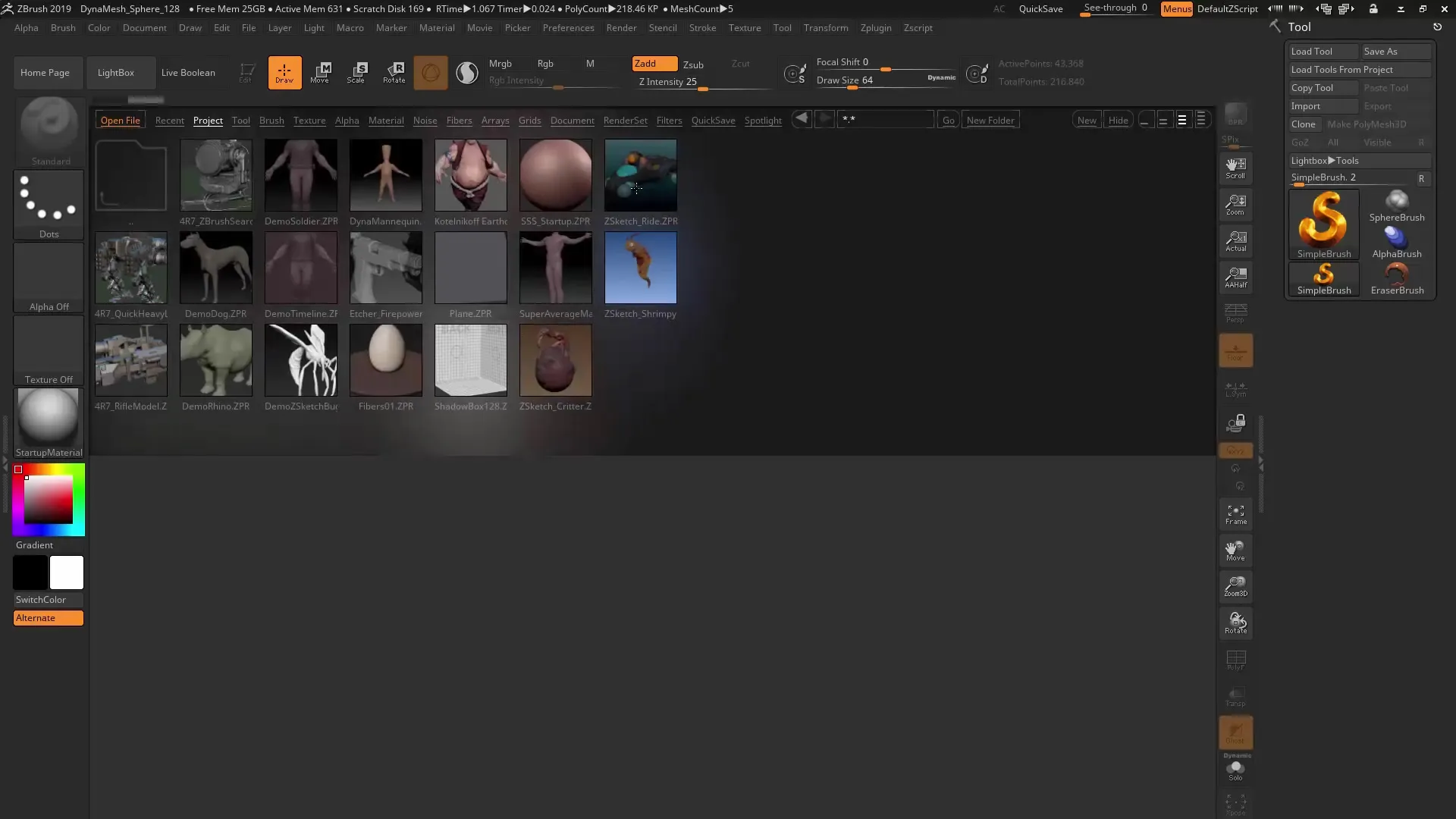
Krok 2: Wybierz nowy materiał dla swojego obiektu
Możesz chcieć wyposażyć swój obiekt w nowy materiał. Wybierz kanał materiałowy i ustaw materiał na „SkinShade 4”. Dzięki temu uzyskasz jaśniejszy materiał, który lepiej odda kolory. Nie zapomnij, aby także zastosować materiał na wybranym obiekcie.
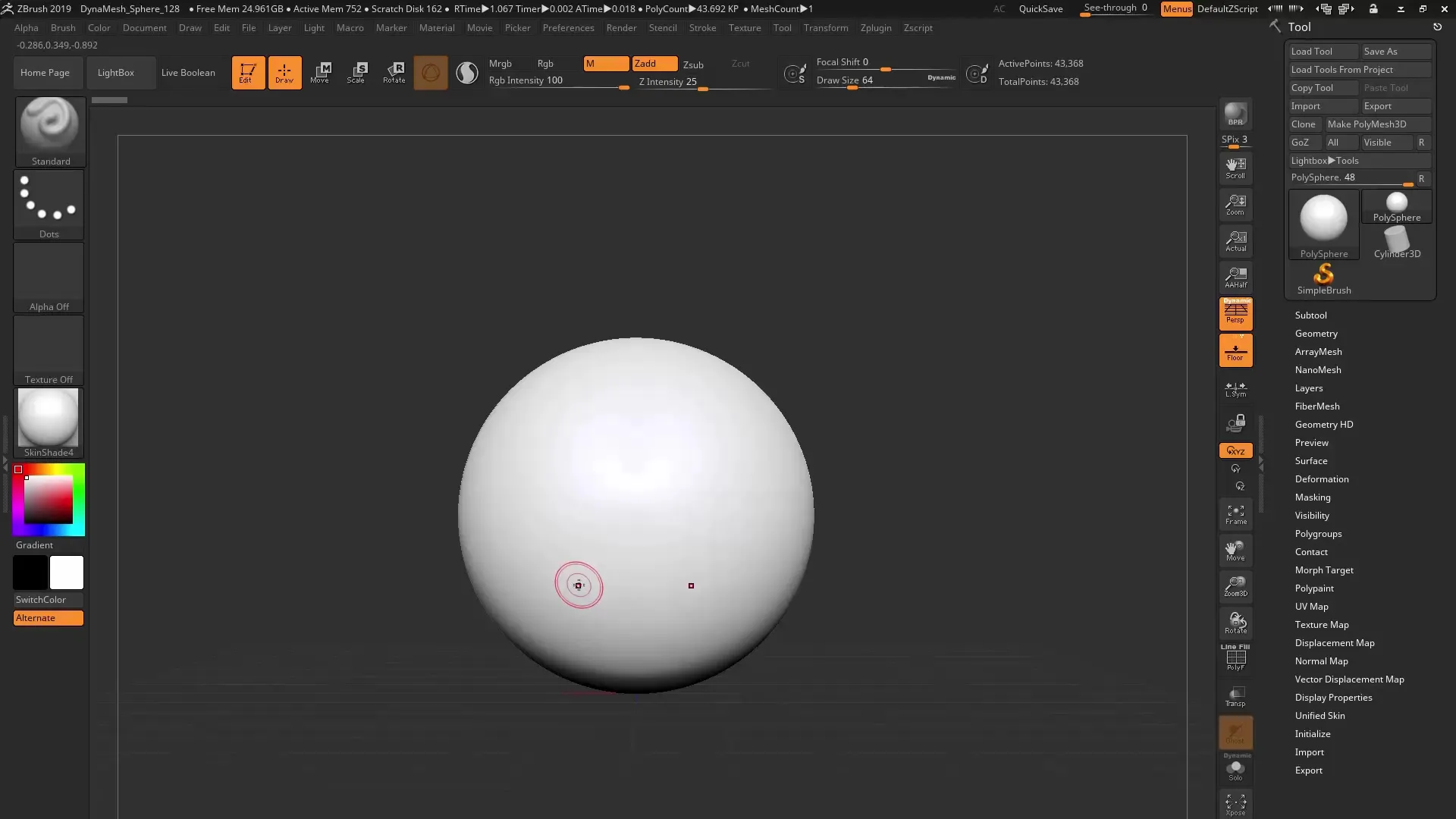
Krok 3: Duplikowanie obiektów i używanie symetrii
Jeśli potrzebujesz kilku obiektów, możesz włączyć symetrię. Przytrzymaj klawisz kontrolny i przesuń obiekt, aby utworzyć duplikaty. Po wyłączeniu symetrii potrzebujesz tylko centralnego obiektu, aby kontynuować pracę.
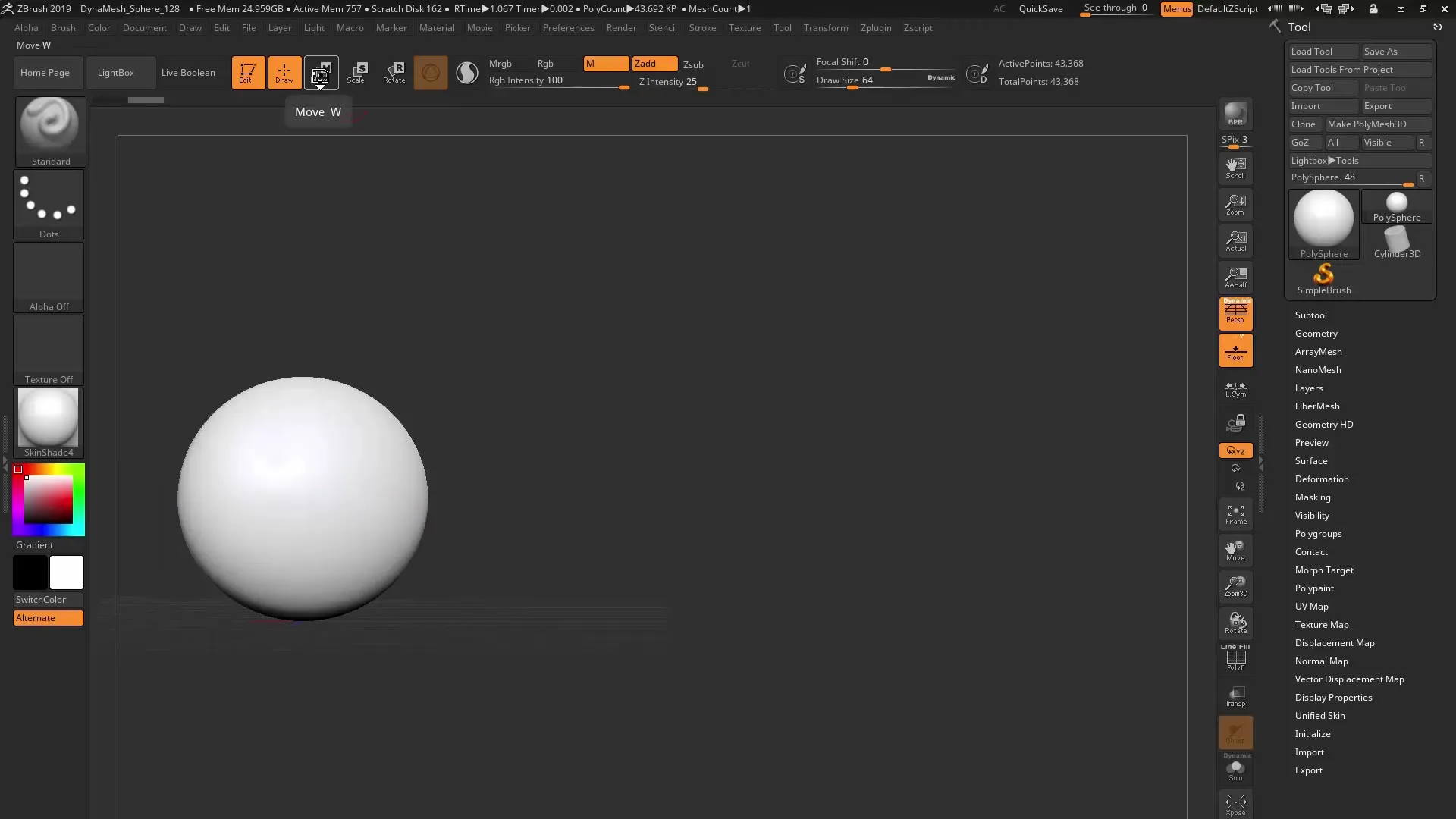
Krok 4: Otwórz plugin ZColor
Teraz nadszedł czas na użycie pluginu ZColor. Znajdziesz go w folderze ZPlugin. Otwórz okno ZColor, klikając odpowiednie menu. Plugin otworzy się jako pływające okno, więc możesz w razie potrzeby przeciągnąć je na drugi ekran.
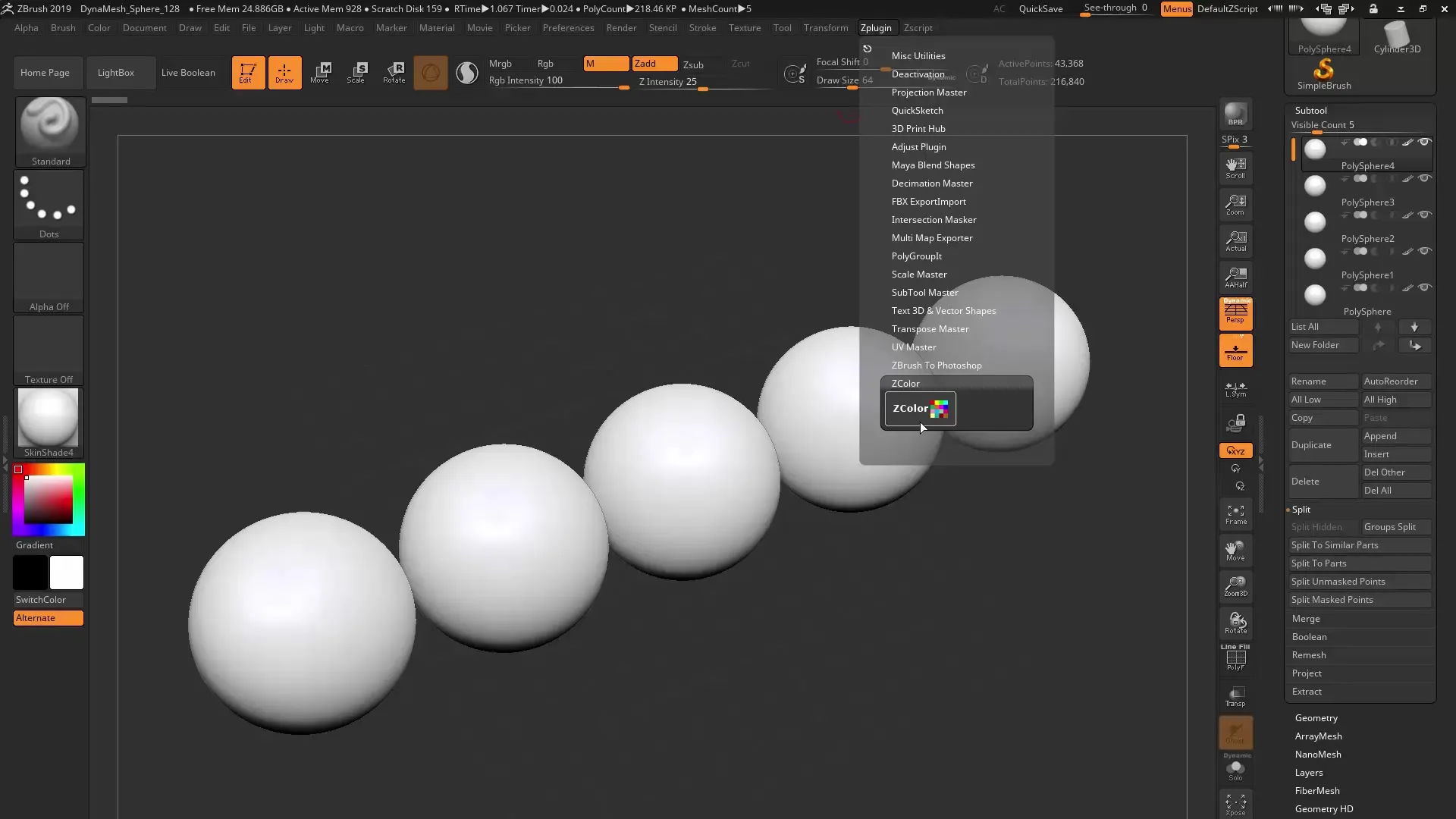
Krok 5: Dostosowywanie odcienia, nasycenia i jasności
Teraz możesz jeszcze dokładniej ustawić wartości kolorów. ZColor oferuje suwaki do odcienia, nasycenia i jasności. Możesz dostosować odpowiednie wartości zgodnie z własnymi preferencjami lub użyć wartości RGB i szesnastkowych, które znasz z programów, takich jak Photoshop. Wybierz odpowiedni odcień.
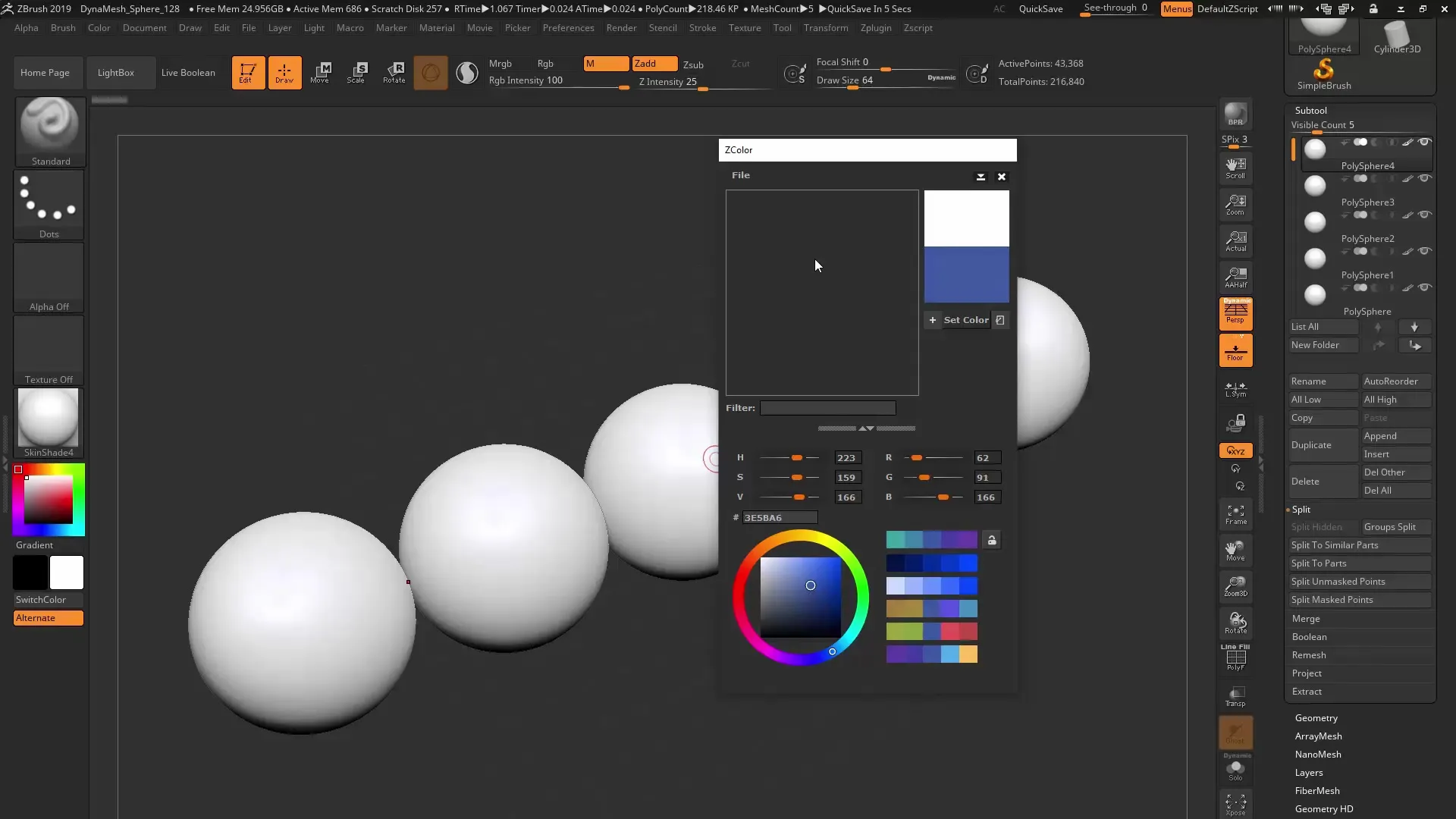
Krok 6: Utwórz paletę kolorów
ZColor oferuje także możliwość generowania palet kolorów. Dzieje się to automatycznie podczas wyboru kolorów. Masz różne opcje tworzenia harmonijnych palet kolorów, takich jak schematy kolorów analogowych, komplementarnych lub triadycznych. Wybierz odpowiednią paletę kolorów i kliknij prawym przyciskiem myszy, aby ją zapisać.
Krok 7: Zastosuj kolory do subtools
Jedną z najbardziej ekscytujących funkcji jest możliwość stosowania kolorów bezpośrednio do twoich subtools. Wybierz subtool i kliknij na wiadro w pluginie ZColor. Włącz przy tym kanał RGB. Jeśli teraz wybierzesz kolor z swojej palety, kolor zostanie bezpośrednio nałożony na obiekt, co zaoszczędzi ci dużo czasu.
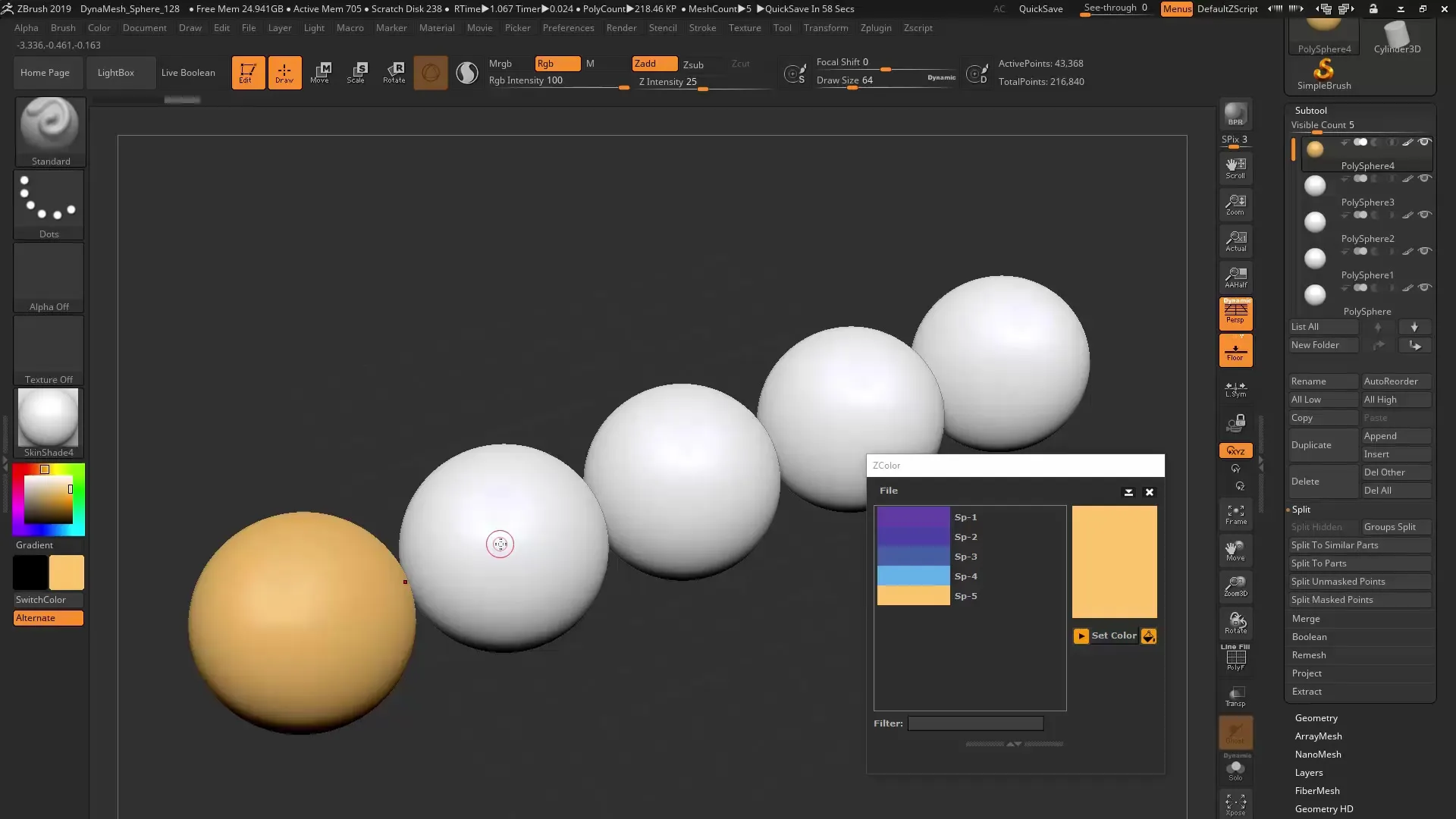
Krok 8: Zapisz palety kolorów
Jeśli podoba ci się paleta kolorów i chcesz ją ponownie użyć, możesz ją zapisać. Możesz ją zapisać pod indywidualną nazwą na swoim pulpicie lub w innym, wybranym folderze. Upewnij się, że wybierasz odpowiednie miejsce zapisu, aby móc później odnaleźć paletę.
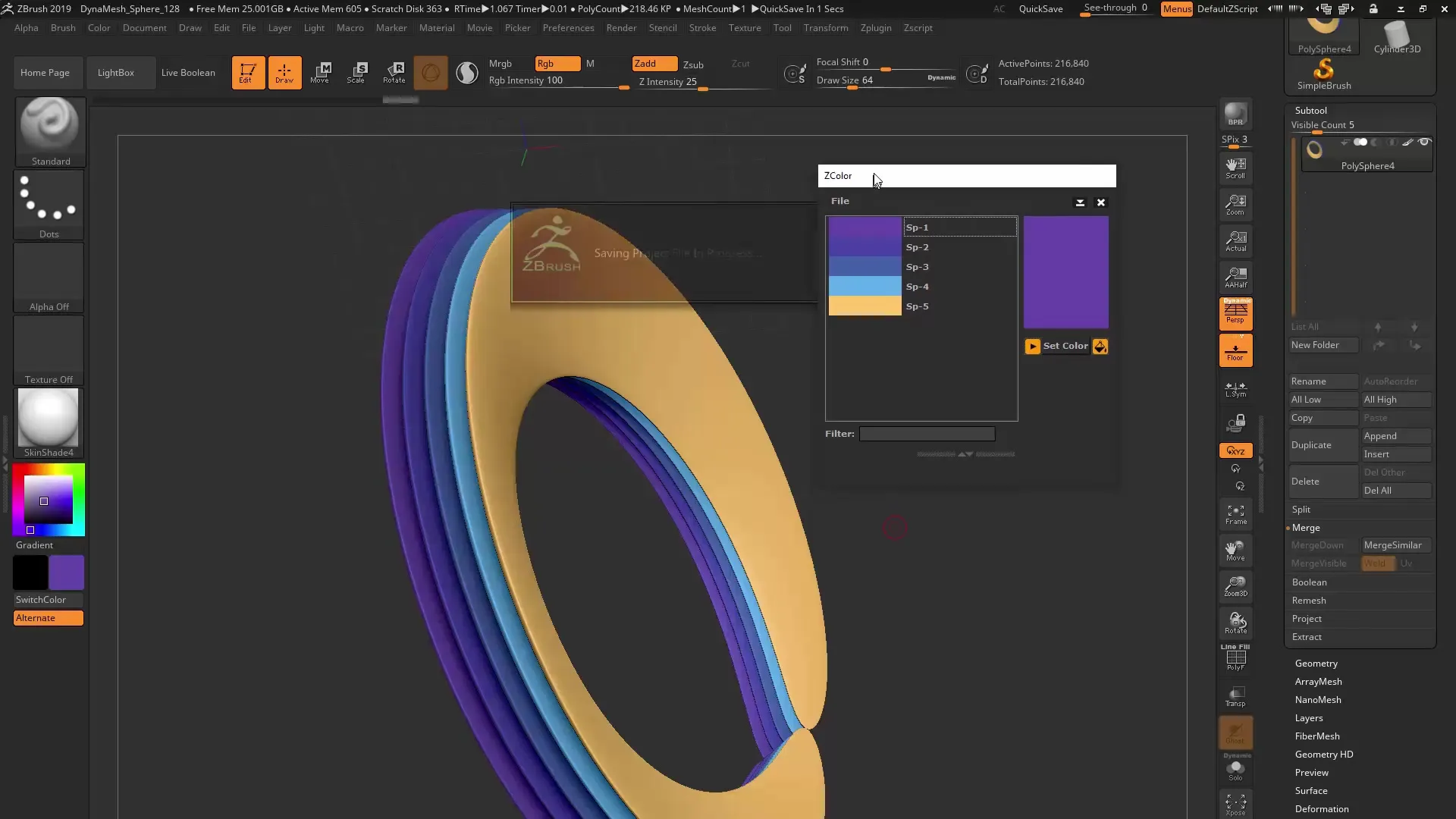
Krok 9: Importuj i eksportuj palety kolorów
ZColor pozwala nie tylko na zapis palet kolorów, ale także na ponowne ładowanie już zapisanych palet lub importowanie istniejących. Ponadto możesz korzystać z palet kolorów Adobe (ACO), importując je do ZColor lub dołączając je. W ten sposób uzyskujesz dostęp do swoich ważnych kolorów z innych programów.

Krok 10: Praca z różnymi kolorami
Testuj różne kombinacje i wariacje kolorów w swoich modelach. Spróbuj na przykład użyć kolorów komplementarnych, aby uzyskać kontrastowy efekt lub pracuj z harmonijnymi odcieniami, aby uzyskać atrakcyjną kompozycję kolorów. Wykorzystaj elastyczność pluginu ZColor, aby poprawić swoje projekty.
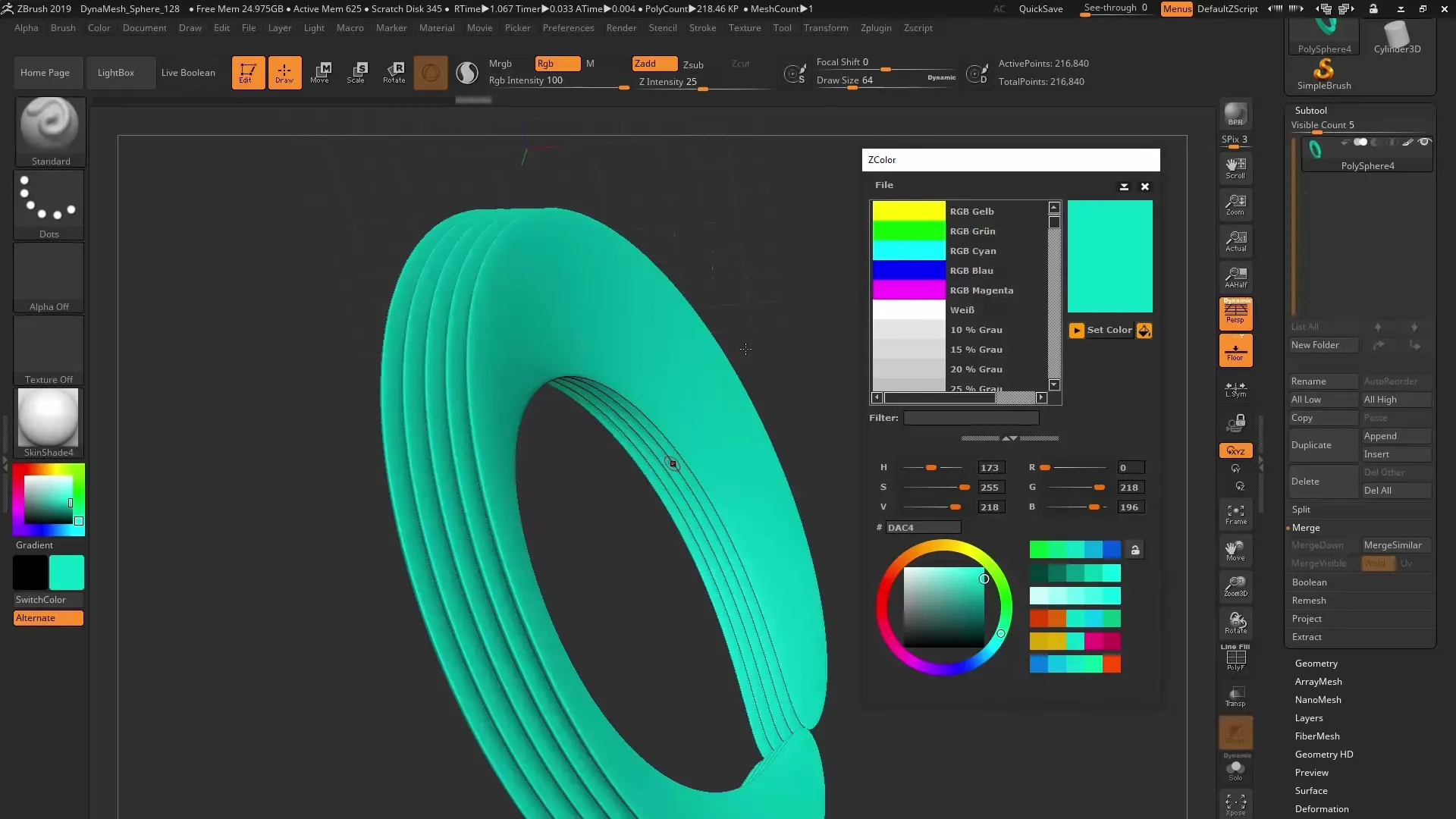
Podsumowanie – Plugin ZColor ZBrush 2019: Zarządzanie kolorami stało się proste
Dzięki temu przewodnikowi poznałeś podstawowe funkcje pluginu ZColor. Teraz możesz efektywnie wybierać, organizować kolory oraz wprowadzać zastosowania w swoich projektach. Eksperymentuj z paletami kolorów, aby osiągnąć najlepsze wyniki dla swoich projektów.
Najczęściej zadawane pytania
Jak wybierać kolory z subtoolu?Naciśnij klawisz C i kliknij na swoim mesh, aby pobrać kolor.
Czy mogę zapisywać palety kolorów?Tak, plugin ZColor pozwala na zapisywanie, importowanie i eksportowanie palet kolorów.
Jak stosować kolory do subtools?Wybierz subtool, kliknij na wiadro w pluginie ZColor i włącz kanał RGB.
Jakie rodzaje palet kolorów mogę tworzyć?Możesz tworzyć palety kolorów analogowych, komplementarnych i triadycznych.
Czy mogę używać palet kolorów Adobe?Tak, plugin umożliwia importowanie i dołączanie plików ACO.


